Kuinka tehdä valmistujaisdiaesitys ikimuistoisista hetkistäsi
Valmistuminen on tärkeä tilaisuus jokaisen yksilön elämässä. Ihmiset varmistavat aina, että he tallentavat tämän elämänsä tärkeän virstanpylvään. Samaan aikaan, jotta muistot siitä säilyisivät elossa, he luovat sille diaesityksen. Jos keräät myös valmistumisen diaesitysideoita, olet oikeassa viestissä. Kerää lisää vinkkejä, kun luet oppaamme. Lisäksi ota selvää, miten luo valmistumisdiaesitys käyttämällä luotettavinta työkalua. Emme halua sinun odottavan, joten siirrytään seuraavaan osaan.
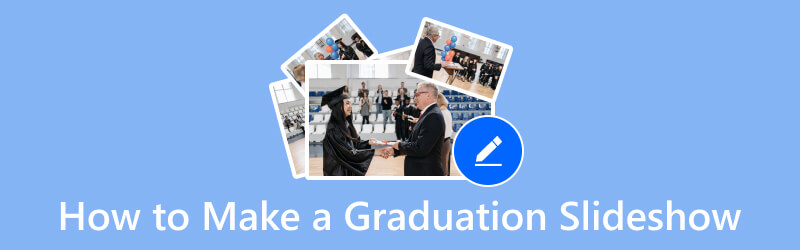
SIVUN SISÄLTÖ
Osa 1. Valmistumisdiaesityksen tekeminen
Onko sinulla vaikeuksia löytää oikeaa työkalua diaesityksen luomiseen valmistumishetkiäsi varten? No, älä murehdi enää. Vidmore Video Converter on täällä auttaakseen sinua. Diaesityksen luominen tämän tyyppistä erityistä virstanpylvästä tai tavallista hetkeä varten on helpompaa tällä työkalulla. Voit käyttää sitä häihin, ystävyystapaamisiin, syntymäpäiviin ja muihin. Siksi musiikin lisääminen valmistumisen diaesitykseen voidaan tehdä myös sillä. Sen lisäksi se tarjoaa erilaisia teemoja, joita voit käyttää missä tahansa elämäsi hetkessä. Sen avulla voit lisätä suosikkivalokuvia, -materiaalia ja kappaleita, joita haluat tehdä valmistumisen diaesitykseen.
Lisäksi sen avulla voit hallita diaesityksen videon laatua. Se säilyttää myös alkuperäisen resoluution sekä 1080p- ja 4K UHD -tarkkuuden. Lisäksi se tukee lukuisia videotiedostomuotoja, mukaan lukien MP4, MKV, MOV, AVI, WMV ja paljon muuta. Voit myös tallentaa diaesityksen haluamaasi tulostusmuotoon. Sitä on helppo käyttää minkä tyyppisen kanssa tahansa. Nyt voit tehdä valmistumisdiaesityksen Vidmore Video Converterin avulla.
Vaihe 1. Lataa ja asenna ensin Vidmore Video Converter -ohjelmisto Windows-/Mac-tietokoneellesi. Kun asennusprosessi on valmis, se käynnistyy välittömästi.
Vaihe 2. Valitse työkalun pääliittymän ylävalikosta MV. Ennen tiedostojen lisäämistä voit valita haluamasi teeman Teema-osiosta. Voit kuitenkin tuoda tiedostosi välittömästi luodaksesi valmistumisdiaesityksen. Napsauta plus- tai Lisää-painiketta.
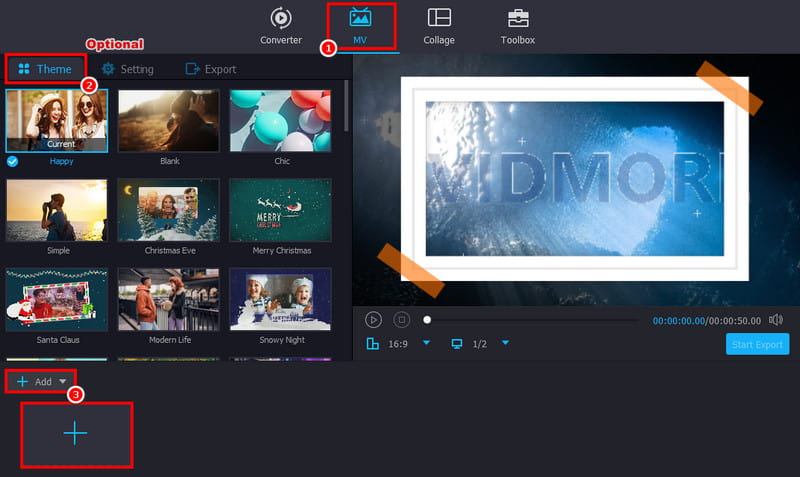
Vaihe 3. Leikkaa ja lisää mediatiedostoja leikkeen eteen tai taakse muokkaustyökalujen avulla. Säädä pidikkeet haluamasi tuloksen mukaan. Jos haluat muokata lisää, valitse Muokkaa-painike.
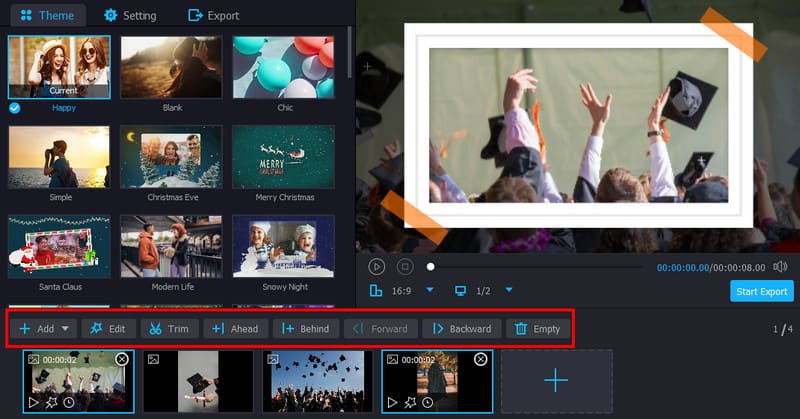
Vaihe 4. Siirry nyt Asetukset-osioon. Sieltä voit mukauttaa luomuksesi alku- ja loppuotsikot. Jos haluat lisätä kappaleen valmistumisen diaesitykseen, siirry Ääniraitaan ja valitse haluamasi musiikki.
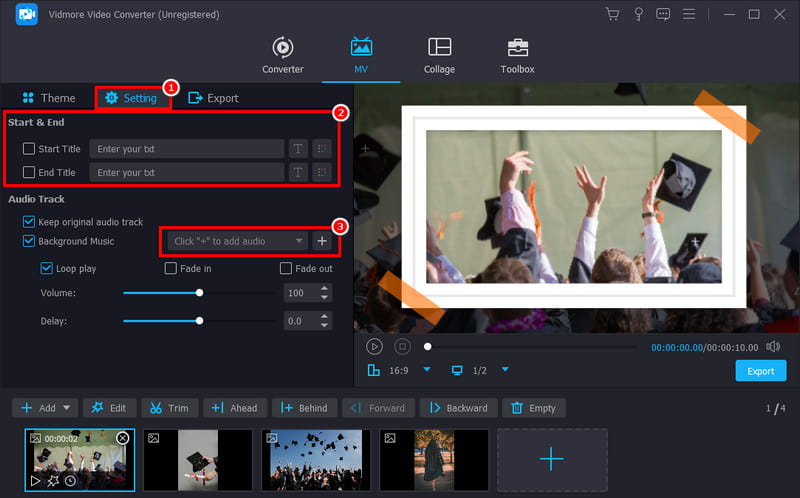
Vaihe 5. Kun kaikki on valmis, on aika tallentaa työsi. Siirry kohtaan Vie ja säädä asetuksia, kuten tulostusmuotoa, resoluutiota, kuvanopeutta ja laatua mieltymystesi mukaan. Napsauta lopuksi Aloita vienti. Odota, kunnes prosessi on valmis, ja siinä se!
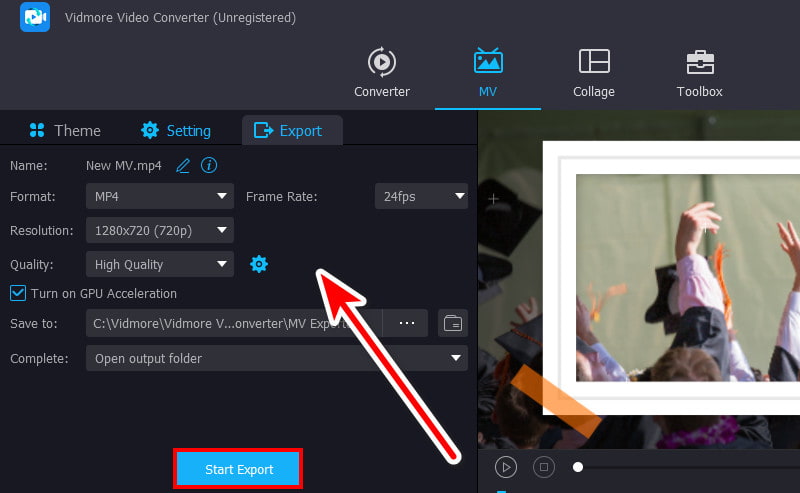
Osa 2. Vinkkejä valmistumisen diaesityksen tekemiseen
Valmistujaisten diaesityksen luominen on loistava tapa muistaa tätä erityistä saavutusta. Tässä osassa annamme vinkkejä, jotka auttavat sinua diaesityksen tekemisessä.
1. Valmistumisen diaesitysideoita
Jos sinulla ei ole aavistustakaan, mistä aloittaa tai mitä sinun pitäisi sisällyttää diaesitykseen, älä huoli. Tässä on joitain diaesitysideoita, jotka olemme keränneet opastamaan sinua.
- Elämä kuvissa
Vie yleisösi kiehtovalle matkalle läpi vuosien. Aloita koulun alkupäivistä valmistujaisiin. Sisällytä virstanpylväitä, saavutuksia ja hauskoja rehellisiä hetkiä.
- Teemaosastot
Järjestä diaesitys teemaosioihin. Täällä voit näyttää lukuvuoden elämäsi eri puolia. Luo esimerkiksi dia suosikkiurheilujoukkueellesi toimintakuvilla. Sitten toinen lähimmille ystävillesi täynnä typeriä selfieitä. Voit myös lisätä sellaisen, joka on omistettu akateemisille saavutuksille, kuten palkinnoille tai projekteille.
- Kiitos Slides
Osoita kiitollisuutta niille, jotka tukivat sinua koko matkasi ajan. Liitä mukaan kuvia opettajistasi, mentoreistasi tai valmentajistasi. Voit myös sisällyttää perheenjäsenesi henkilökohtaisiin viesteihin.
- Hauskoja hetkiä
Kevennä tunnelmaa hauskoille tai kiusallisille hetkille omistetulla dialla (tai kahdella). Varmista vain, että kaikki kuvissa olevat hyväksyvät sen.
- Katse eteenpäin
Lopeta diaesitys katsomalla tulevaisuuteen. Liitä valokuva itsestäsi valmistujaislakkiin ja -pukuun. Voit myös esittää tulevaisuuden tavoitteitasi ja toiveitasi diassa.
2. Graduation Slideshow -malli
Monet esitysalustat tarjoavat ilmaisia valmistumisen diaesitysmalleja. Nämä mallit tarjoavat perusrakenteen, jossa on valmiita asetteluja ja siirtymiä. Voit yksinkertaisesti muokata niitä valokuvillasi, tekstilläsi ja musiikillasi. Mutta tässä on joitain asioita, jotka on otettava huomioon mallia valittaessa.
Teema: Valitse malli, joka kuvastaa persoonallisuuttasi tai kiinnostuksen kohteitasi.
Väriskeema: Valitse värit, jotka täydentävät käyttämiäsi valokuvia.
Fonttityyli: Valitse fontit, jotka ovat helppolukuisia ja visuaalisesti houkuttelevia.
Kun teet hakuja verkosta, löydät esimerkkejä valmistumisen diaesityksistä. Katso alla oleva valokuva viitteeksi.
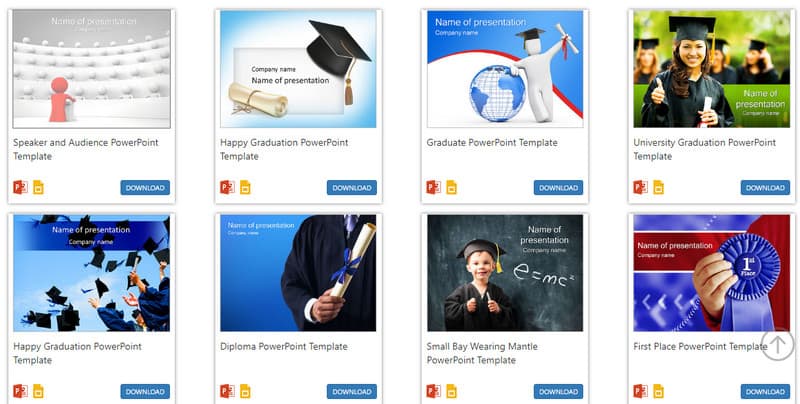
3. Valmistumisen diaesityskappaleet
On myös tärkeää valita sopiva kappale valmistumisen diaesitykseen. Alla on joitain suosittuja kappalevaihtoehtoja luomuksesi. Mutta varmista, että valitset jotain, joka heijastaa makuasi.
- Älä lakkaa uskomasta Journeylla
- Kelly Clarkson Breakaway
- Black Eyed Peas I Gotta Feeling
- Bruno Mars: Luota minuun
- Elämäsi aika, Green Day
- Happy Pharrell Williams
- Katy Perryn ilotulitus
- Kuva: Nickelback
Osa 3. Usein kysyttyä valmistumisdiaesityksen tekemisestä
Kuinka monta kuvaa valmistumisdiaesityksessä pitäisi olla?
Kuvaesityksen kuvien määrä voi vaihdella. On erittäin tärkeää ottaa huomioon sellaiset tekijät kuin diaesityksen pituus, henkilökohtaiset mieltymykset ja kaapattujen hetkien merkitys. Siten 50–100 kuvan valikoima sopii usein valmistumisdiaesitykseen.
Kuinka pitkä valmistumisen diaesityksen tulisi olla?
Valmistumisdiaesityksen ihanteellinen kesto riippuu kuvien määrästä. Kuitenkin on suositeltavaa pyrkiä 5-10 minuuttia. Sen pitäminen ytimekkäänä on ihanteellinen. Näin varmistat, että esityksesi on kiinnostava olematta liian pitkä.
Mikä on paras aika päivästä ottaa valmistujaisia?
Paras aika päivästä valmistumiskuvien ottamiseen on kultaiset hetket. Se tapahtuu pian auringonnousun jälkeen tai ennen auringonlaskua. Nämä ajat tarjoavat pehmeää, lämmintä ja mairittelevaa luonnonvaloa. Se parantaa myös kuvien laatua.
Johtopäätös
Yhteenvetona totean, että valmistumisdiaesityksen luominen ei koskaan ole sinulle ongelma. Itse asiassa voit luoda hetkessä. Lisäksi olet oppinut, että paras tapa tee valmistumisen diaesitys käyttämällä oikeaa työkalua. Yksi tällainen ohjelma, joka voi auttaa sinua, on Vidmore Video Converter. Se tarjoaa helppokäyttöisen käyttöliittymän ja tukee monenlaisia videomuotoja. Lisäksi se varmistaa, että valmistumisen diaesityksestäsi voi nauttia millä tahansa laitteella.


